Comment ajouter un widget Pinterest dans les colonnes de mon blog ?
Les blocs personnalisés vous permettent de créer des blocs avec des scripts externes à CanalBlog.
Un bloc vous permet déjà d'ajouter un badge Pinterest, mais vous pouvez souhaiter mettre en avant vos tableaux ou votre profil !
Pour cela, commencez par suivre le tutoriel de création de nouveau bloc personnalisé.
Au moment d'ajouter votre texte, cliquez sur le bouton HTML :
Rendez-vous sur le générateur de widgets de Pinterest.
Les options qui vous intéressent sont les suivantes : "Widget épingle", "widget profil", "widget tableau". A vous de choisir ce qui vous conviendra le mieux ! Pour cet exemple, nous allons mettre en avant un tableau. Nous cliquons donc sur "widget tableau".
Vous devez ensuite coller l'URL du tableau que vous souhaitez mettre en avant dans votre bloc.
Sélectionnez ensuite la taille personnalisée que vous préférez. Cliquez sur "Créer". Vous pouvez changer la taille de votre widget dans le générateur de widgets. Pour vous aider, le bloc ajustera la largeur de votre widget quand vous l'ajouterez.
Sous votre aperçu de widget, le code s'affiche. Sélectionnez-le en entier et copiez-le !
Retrouvez votre onglet avec l'éditeur de votre bloc personnalisé. Collez ensuite le code de votre widget.
N'oubliez pas de mettre à jour le code (ne vous inquiétez pas si le bloc n'affiche rien en prévisualisation, c'est normal !), d'ajouter votre bloc à votre blog, de valider les changements dans vos blocs... et voilà le résultat dans votre colonne !



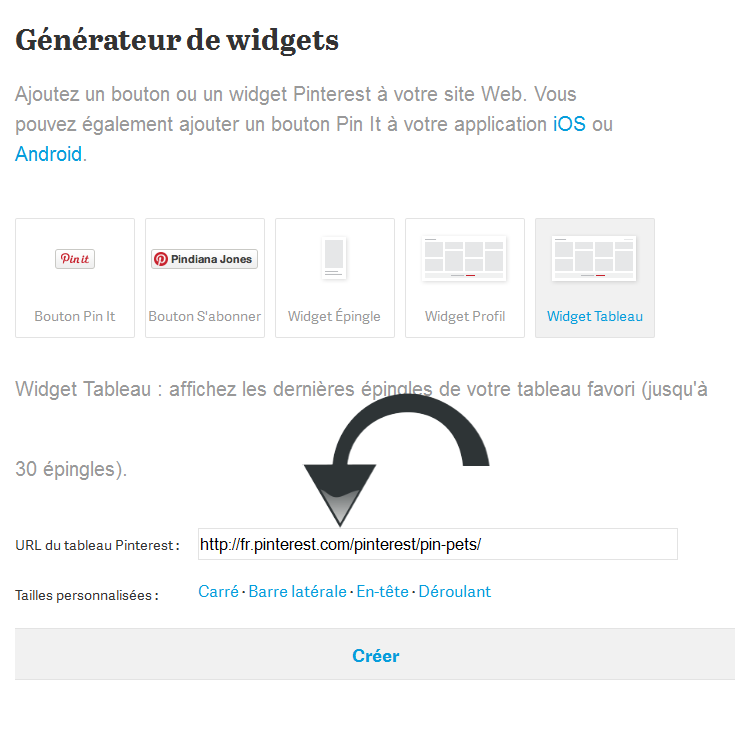
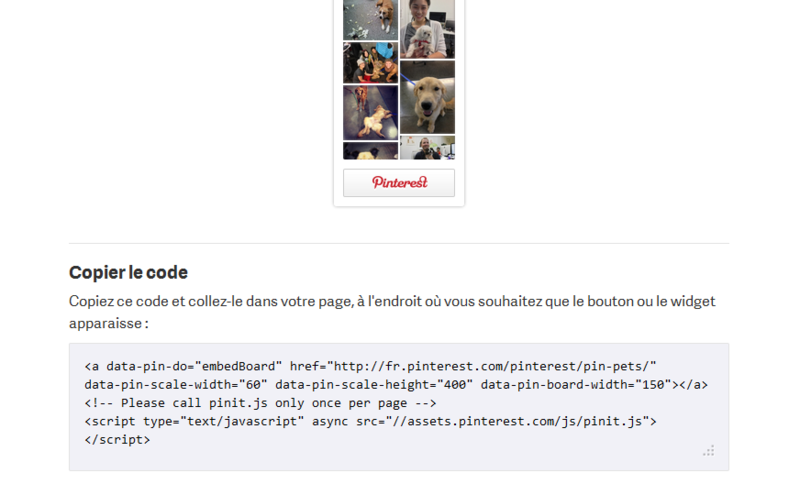




/http%3A%2F%2Fstorage.canalblog.com%2F16%2F45%2F546962%2F103531807_o.png)
/http%3A%2F%2Fstorage.canalblog.com%2F32%2F97%2F546962%2F99052552_o.png)
/http%3A%2F%2Fstorage.canalblog.com%2F84%2F98%2F546962%2F97188942_o.png)
/http%3A%2F%2Fstorage.canalblog.com%2F45%2F89%2F546962%2F93984234_o.png)